Reklama
Windows 10 vás sleduje. Ak chcete citovať slávny vianočný cinkot: „Uvidí sa, keď spíte, vie, kedy ste hore, a vie, či ste boli zlí alebo dobrí.“
Aj keď Bill Gates sa v najbližšom čase nestratí z komína, najnovší operačný systém spoločnosti Microsoft je nepochybne zhromažďovanie ďalších osobných údajov Ochrana osobných údajov a systém Windows 10: Váš sprievodca po telemetrii systému WindowsZdá sa, že po zavedení aktualizácie pre tvorcov systému Windows 10 sa spoločnosť Microsoft rozhodla transparentnejšie venovať svojim aktivitám v oblasti zhromažďovania údajov. Zistite, koľko sa zhromažďuje a čo môžete urobiť. Čítaj viac ako kedykoľvek predtým. Či je to dobrá alebo zlá vec, záleží na vašom stanovisku.
Ak chcete lepšie pochopiť svoje súkromie, máte k dispozícii niekoľko možností. Existujú natívne nástroje systému Windows, ako je Editor politiky skupiny a aplikácia Nastavenia, ale aj nástroje tretích strán, ktoré sú špeciálne navrhnuté na zakázanie rôznych aspektov telemetrie systému Windows.
Ak chcete zastaviť špehovanie systému Windows 10 na vás (a uistite sa, že tento rok dostanete nejaké vianočné darčeky), prečítajte si ďalšie informácie.
Natívne nástroje systému Windows 10
Začnime tým, ktoré nástroje správy súkromia sú natívne súčasťou systému Windows 10.
1. Nastavenia aplikácie
Najjednoduchším a najprístupnejším spôsobom spravovania súkromia v systéme Windows 10 je použitie aplikácie Nastavenia.
Možnosti ochrany osobných údajov nájdete na adrese Nastavenia> Ochrana osobných údajov. Počet nastavení, ktoré môžete zmeniť nová aktualizácia tvorcov môže byť pre nových používateľov ohromujúci. Nastavenia sú rozdelené do úchvatných 18 častí.
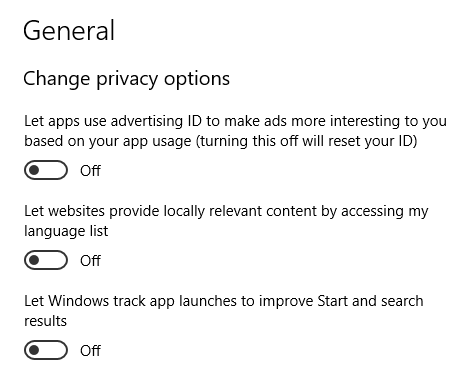
Spoločnosť Microsoft môže tvrdiť, že všetky tieto nastavenia vám poskytujú podrobnú úroveň kontroly. Kritici tvrdia, že aplikácia je zmätená z hľadiska dizajnu - spoločnosť Microsoft nechce, aby ste zakázali všetky nastavenia ochrany osobných údajov.
Práca s každým nastavením jednotlivo presahuje rámec tohto článku, ale nemusíte sa obávať, stále vás upozorňujeme. Pozrite sa na naše kompletný sprievodca nastaveniami ochrany osobných údajov v systéme Windows 10 Ochrana osobných údajov a systém Windows 10: Váš sprievodca po telemetrii systému WindowsZdá sa, že po zavedení aktualizácie pre tvorcov systému Windows 10 sa spoločnosť Microsoft rozhodla transparentnejšie venovať svojim aktivitám v oblasti zhromažďovania údajov. Zistite, koľko sa zhromažďuje a čo môžete urobiť. Čítaj viac a neurobíte sa zle.
2. Informačný panel ochrany osobných údajov účtu Microsoft
Začiatkom roku 2017 spoločnosť Microsoft kompletne prepracovala sekciu Súkromie vášho online portálu Microsoft Account. Niektoré nové nastavenia chránia vaše súkromie online, niektoré z nich chránia vaše súkromie pri používaní systému Windows 10.
V blogovom príspevku spoločnosť tvrdila, že vykonala zmeny týkajúce sa „podpory [jej] zásady transparentnosti“.
Ak chcete nájsť nové nastavenia, prejdite na account.microsoft.com a vyplňte svoje poverenia. Po prihlásení do účtu kliknite na ikonu súkromia v hornej časti stránky.
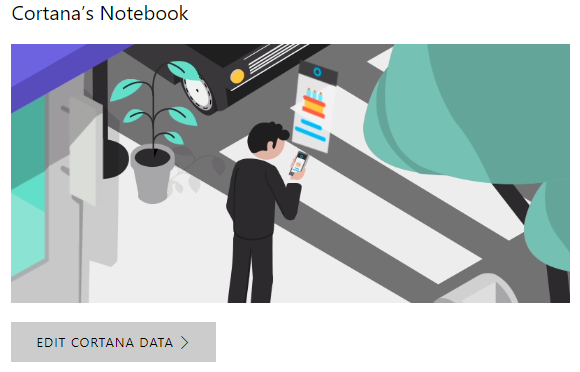
Nastavenia sú rozdelené do piatich základných oblastí: Prehladavat historiu, História vyhľadávania, Lokalizačná aktivita, Cortanov zápisníka Zdravotná činnosť.
Z pohľadu Windows 10 by ste sa mali sústrediť na Lokalizačná aktivita a Cortanov zápisník. Kliknutím na zodpovedajúci odkaz zobrazíte, čo spoločnosť Microsoft vie o vás a údaje upraví alebo odstráni.
Na mojom hlavnom stroji sú všetky sledovania deaktivované, ale na testovacom stroji mám všetko zapnuté. Bolo desivé vidieť množstvo údajov, ktoré spoločnosť Microsoft uchovávala.

3. Editor lokálnej politiky skupiny
V predvolenom nastavení je Editor zásad skupiny (GPE) k dispozícii iba v vydaniach Windows 10 Pro, Enterprise a Education. Nie je k dispozícii v systéme Windows 10 Home, hoci existuje niektoré riešenia to umožňujú Ako získať prístup k Editoru skupinovej politiky, a to aj vo Windows Domovská stránka a nastavenia, ktoré chcete vyskúšaťSkupinová politika je nástroj, ktorý vám umožňuje prístup k pokročilým nastaveniam systému. Ukážeme vám, ako k nemu pristupovať alebo ako ho nastaviť v systéme Windows Home a pri spúšťaní systému Windows 5+ výkonných skupinových pravidiel. Čítaj viac .
GPE je v jadre výkonný nástroj, ktorý vám umožní nakonfigurujte a ovládajte svoj systém oveľa podrobnejšie 12 spôsobov, ako môžu skupinové pravidlá systému Windows vylepšiť váš počítačZásady skupiny Windows vám poskytujú pokročilú kontrolu nad systémom bez toho, aby ste sa museli zapisovať do registra. Ukážeme vám, ako ľahko prispôsobiť systém Windows spôsobmi, o ktorých si myslíte, že nie sú možné. Čítaj viac ako môžete dosiahnuť iba pomocou aplikácie Nastavenia. Pretože je tak výkonný, je to vynikajúci nástroj na správu vášho súkromia.

Najlepšie zo všetkého je, že na to, aby ste ju mohli využívať, nemusíte byť ani guru gPE. Môžete si vziať kópiu Balík zásad skupiny: Ochrana osobných údajov a telemetria za 108 dolárov. Jeho cieľom je blokovať všetku telemetriu spoločnosti Microsoft. Balíček obsahuje 70 politík s 250 kľúčmi registra, deaktiváciu 40 aplikácií na pozadí, skripty na odstránenie predinštalované aplikácie, ako je OneDrive, a skripty na pridávanie položiek do súboru hosts a blokovanie telemetrie servery.
Ak je 108 dolárov príliš veľa peňazí (netestovali sme ich), môžete si vytvoriť skripty sami. To je samozrejme pre priemerného používateľa oveľa zložitejšie a časovo náročnejšie.
Stiahnuť ▼:Balík zásad skupiny: Ochrana osobných údajov a telemetria ($108)
Nástroje tretích strán
Ak použitie editora pravidiel skupiny je príliš zložité, ale aplikácia Nastavenia a informačný panel ochrany osobných údajov vám nedávajú dostatočnú kontrolu, môžete sa namiesto toho obrátiť na niektoré nástroje tretích strán.
Na webe nájdete veľa nástrojov, z ktorých mnohé máme podrobne sa pozrel inde na webe 7 nástrojov na správu nastavení ochrany osobných údajov v systéme WindowsKaždá verzia systému Windows má svoje nedostatky a súkromie používateľov je to, čo ich všetkých prenasleduje. Predstavíme vám sedem nástrojov, ktoré vám pomôžu spravovať pôvodné nastavenia ochrany osobných údajov v systéme Windows. Čítaj viac . Napriek tomu sú tu tri z najlepších.
1. Oprava osobných údajov
Privacy Repairer je malá prenosná aplikácia, ktorá vychádza zo svojho používateľského rozhrania zo systému Windows 10.
Aplikácia je rozdelená do siedmich častí: Telemetria a diagnostika, systém, Ochranca systému Windows, Aplikácie Windows Store, Cortana a ponuka Štart, Zamknúť obrazovku, Edge a Internet Explorera Windows Media Player.

V každej sekcii nájdete niekoľko nastavení, ktoré môžete vyladiť. Každá z nich má odporúčané nastavenie spolu s úplným vysvetlením toho, aký vplyv bude mať zmena na váš systém.
Je tiež dodávaný s celosystémovým riešením ochrany osobných údajov jedným kliknutím. Hoci myšlienka znie pekne, nemusí byť praktické robiť toľko zmien súčasne. Túto funkciu používajte opatrne.
Stiahnuť ▼:Oprava osobných údajov (Zadarmo)
2. O&O ShutUp10
O&O ShutUp10 je pravdepodobne najznámejší zo všetkých nástrojov ochrany osobných údajov tretích strán.
Aplikácia je, rovnako ako aplikácia na opravu súkromia, prenosná, obsahuje odporúčania pre každé nastavenie a obsahuje riešenie na jedno kliknutie, ktoré zmení všetky nastavenia na odporúčanie vývojára.
Existuje viac ako 50 nastavení, ktoré môžete vyladiť, a sú rozdelené do zabezpečenia, súkromia, Služby určovania polohy, Správanie používateľaa aktualizácia systému Windows pre ľahkú navigáciu.
Nevýhodou je, že chýba podrobné vysvetlenie, ktoré nájdete v nástroji na opravu súkromia. Nemusí to byť vhodný nástroj pre začiatočníkov.
Stiahnuť ▼:O&O ShutUp10 (Zadarmo)
3. Spybot Anti-Beacon
Spybot Anti-Beacon je vyvinutý rovnakým tímom zodpovedným za anti-malware nástroj, Spybot Search & Destroy.
Jeho jediným zameraním je telemetria Windows 10. Zabráni aplikáciám používať vaše reklamné ID spoločnosti Microsoft, blokovať všetky aktualizácie P2P mimo vašej miestnej siete, - zabíjať telemetrické služby, zastaviť počítač v odosielaní údajov do programu na zlepšenie spotrebiteľských skúseností a - viac.

Na rozdiel od O&O ShutUp10 a Opravy súkromia, neexistuje žiadny podrobný prístup k nastaveniam; môžete ich všetky vypnúť alebo ich všetky nechať zapnuté. Jediné tlačidlo - označené imunizovať - postará sa o proces ochrany.
Stiahnuť ▼:Spybot Anti-Beacon (Zadarmo)
Ako spravujete svoje súkromie?
Teraz viete o troch natívnych spôsoboch, ako spravovať vaše súkromie v systéme Windows 10, ako aj o ďalších troch nástrojoch, ktoré idú nad rámec nastavení ponúkaných samotným operačným systémom. Použitím kombinácie natívnych nastavení a nástrojov tretích strán zaistíte, aby spoločnosť Microsoft netušila, čo máte v úmysle. Mimochodom, môžete tiež skontrolujte, či sa niekto na vašom počítači snoopoval 4 spôsoby, ako zistiť, či sa niekto vo vašom počítači pripinulVáš počítač nie je taký, ako ste ho opustili. Máte podozrenie, ale ako viete zistiť, či niekto vo vašom počítači snoopoval? Čítaj viac .
Dan je britský vysťahovalec žijúci v Mexiku. Je výkonným editorom pre sesterskú stránku MUO Blocks Decoded. V rôznych časoch pôsobil ako sociálny redaktor, kreatívny redaktor a finančný editor pre MUO. Nájdete ho, ako každý rok putuje po výstavnej ploche v CES v Las Vegas (PR ľudia, oslovte!) A robí veľa pozaďových webov…